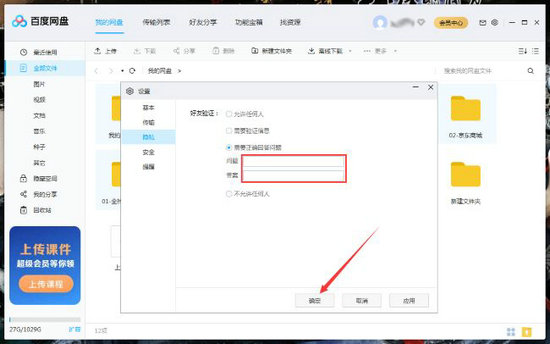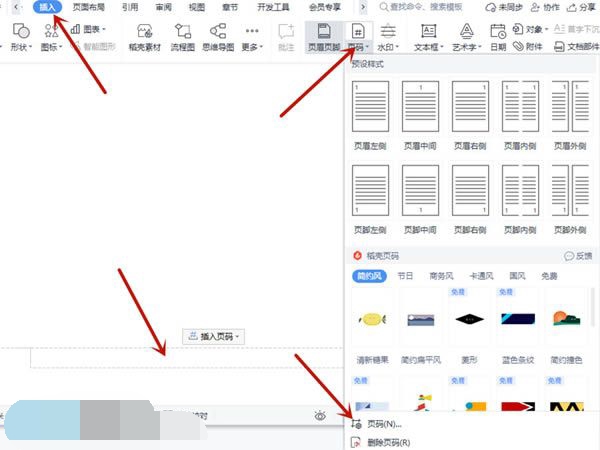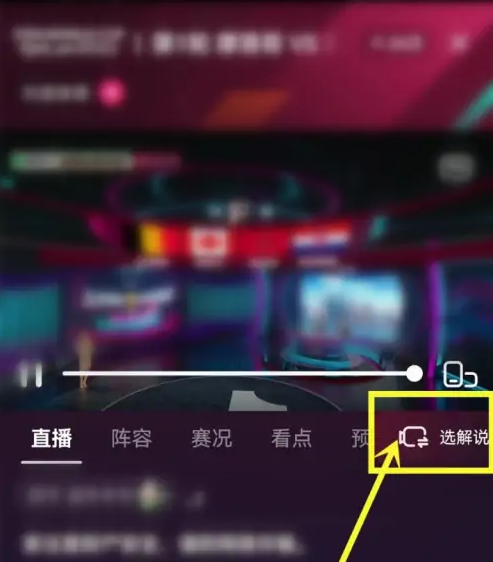- 编辑:飞飞系统
- 时间:2023-10-21
如何在Word中调整行距,选中表格,点击菜单栏中的【开始】——【字体】——【增大字体大小】图标,表格行距即可相应调整,或者将光标在两行之间移动单元格,直到出现向上和向下箭头符号,然后上下拖动鼠标。下面小编为大家带来Word中调整行间距大小的方法。
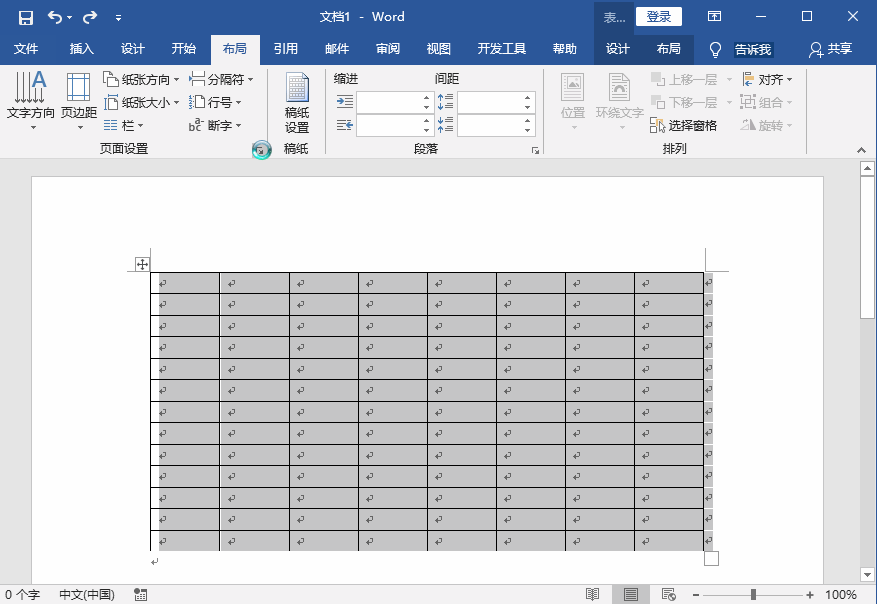
Word调整行距大小方法
1.调整文本行距
选择表格,点击菜单栏中的【开始】——【段落】——【行与段落间距】,选择【3.0】将行距调整为行距的3倍。
2. 增大字体大小
选择表格,然后单击菜单栏中的[开始] —— [字体] —— [增大字体大小]图标。表格行距可以相应调整,如图。
3.调整单行间距
将光标在两行单元格之间移动,直到出现上下箭头符号,然后上下拖动鼠标来调整行距。
4.调整段落间距
选择表格,点击菜单栏【开始】——【段落】,点击右下角图标打开窗口,点击【缩进和间距】——【行距】,调整行距,点击确定。
5. 调整文档间距
选中表格,点击菜单栏中的【设计】——【文档格式】——【段落间距】——【自定义段落间距】,打开管理样式窗口,点击【设置默认】——【行间距】——【多行间距】 ] ,进行调整,然后单击“确定”。
6.调整页间距
选择表格,点击菜单栏中的【布局】——【页面设置】,打开窗口,点击【文档网络】——【行】——【间距】,进行调整,最后点击确定。